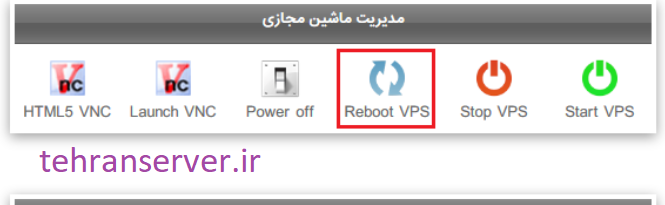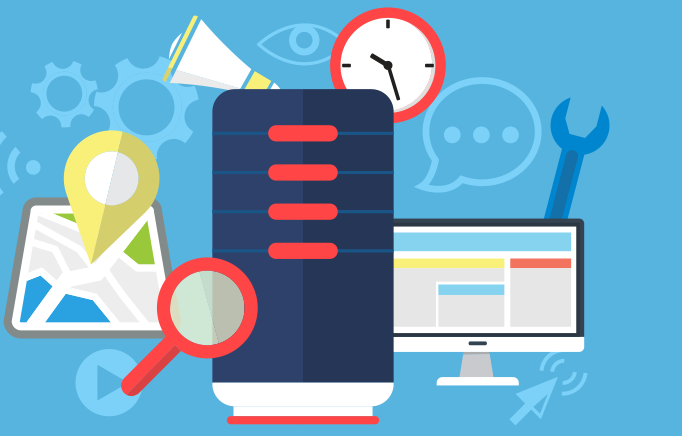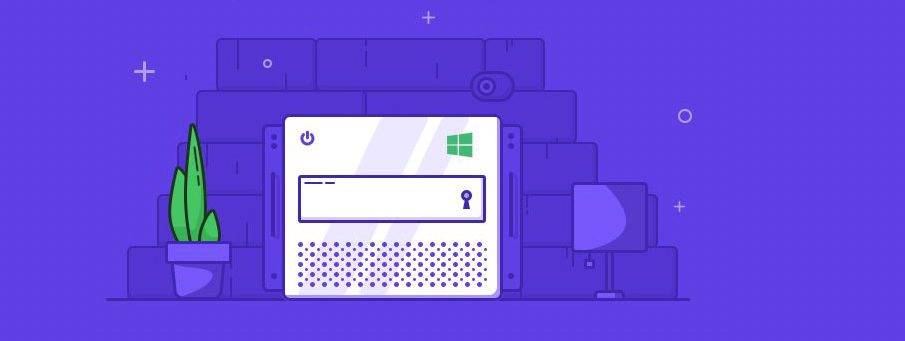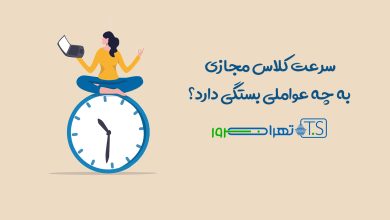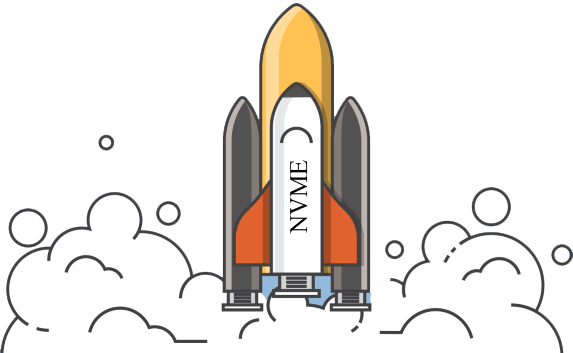تنظیمات کلی سرورهای مجازی
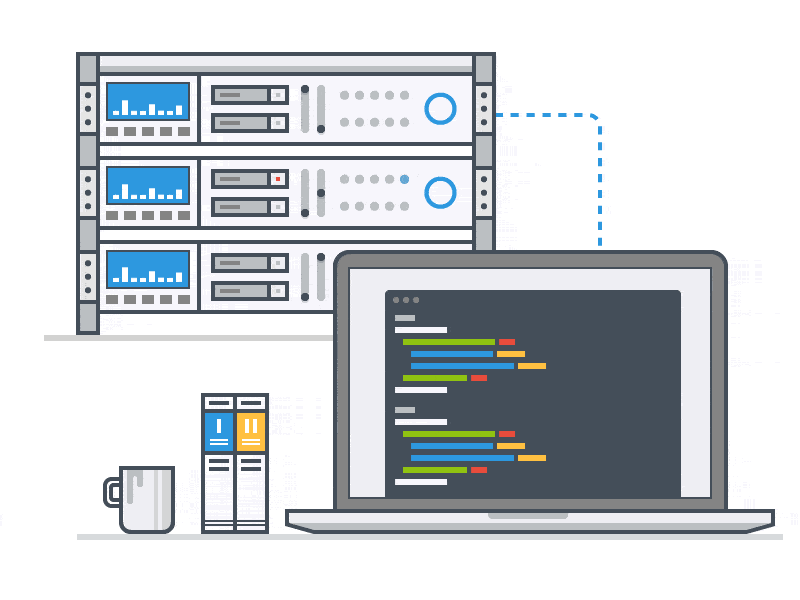
ساختار و تنظیمات سرور مجازی
در این مقاله به تنظیمات سرور مجازی میپردازیم و با ساختار کلی سرورهای مجازی اشنا میشویم .
روشن کردن سرور مجازی
اگر سرورتان خاموش است و قصد روشن کردن ان را دارید به مراحل زیر توجه فرمایید.
ابتدا وارد پرتال کاربری خود شوید و سرویس مد نظر را انتخاب فرمایید
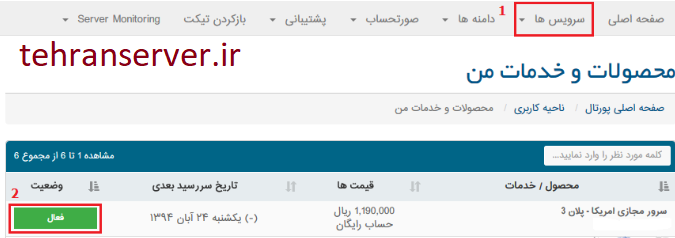
در پایین صفحه ای که بالا میاید بر روی گزینه Start VPS کلیک کنید.
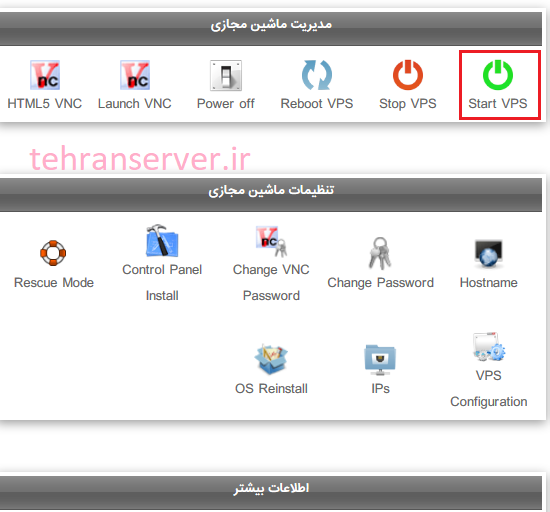
تنظیمات سرور مجازی
وارد پرتال کاربری خود شوید و از قسمت سرویس ها، برروی سرویس مورد نظر خود کلیک کنید.
در صفحه ای که لود میشود ؛ روی گزینه ی VPS configuration کلیک کنید :
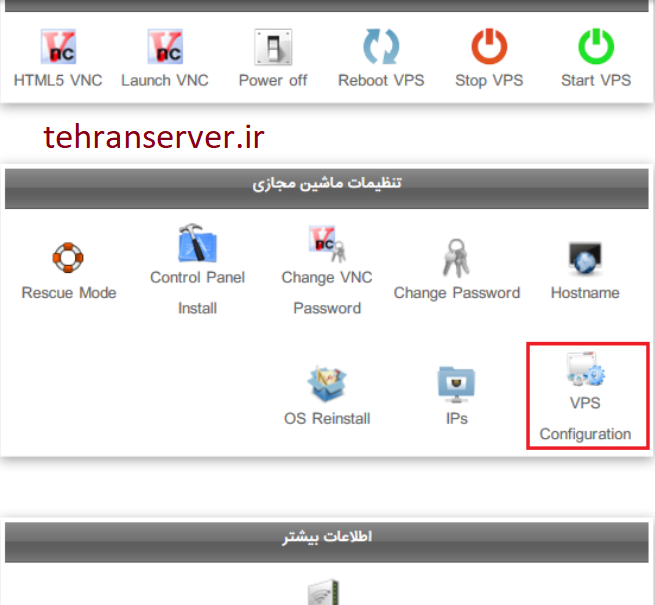
در قسمت تنظیمات سرور مجازی گزینه هایی مشاهده خواهید کرد که امکان فعال یا غیرفعال کردن آنها با توجه به نیازتان فراهم می باشد.
به عنوان مثال:
گزینه VNC:
جهت اتصال به کنسول مدیریتی سرور مجازی می باشد. در صورت غیرفعال کردن آن دیگر قادر به ارتباط کنسول با سرور خود نمی باشید.
گزینه ACPI:
یا Advanced Configuration and Power Interface که باید فعال باشد.
گزینه APIC:
یا Advanced Programmable Interrupt Controller که باید فعال باشد.
انتخاب ISO:
در این قسمت امکان انتخاب فایل ISO با توجه به موارد موجود ونیاز شما فراهم می باشد.
در صورت انتخاب یکی از موارد موجود (با توجه به نیاز خود) باید گزینه ی اولویت بارگزاری را برروی CD Drive قرار دهید
تا در زمان بوت شدن سرور مجازی فایل ISO انتخاب شده لود شود.
تغییر اولویت بارگزاری:
با استفاده از این گزینه می توانید مشخص کنید که اولویت بوت شدن سرور مجازی شما با هارد دیسک یا CD Drive آن است.
بعد از انجام تنظیمات ؛
در انتها روی گزینه ثبت کلیک کنید تا تغییرات شماذخیره شود و سرور را یکبار خاموش و روشن کنید
در صورتیکه اطلاعات لازم در رابطه با گزینه های این بخش را نداشته و یا نیازی به تغییر این موارد را ندارید به هیچ عنوان نسبت به تغییر آنها اقدام ننماید.
و با مشاورین ما برای کسب اطلاعات بیشتر و راهنمایی ؛ تماس حاصل فرمایید.
تغییر نام سرور مجازی
برای تغییر نام سرور مجازی خود نیز به روش ذیل میتوانید عمل کنید:
بعد از وارد شدن به پرتال کاربری خود و انتخاب سرویس مدنظر؛ در بخش انتهایی صفحه برروی گزینه hostname کلیک کنید:
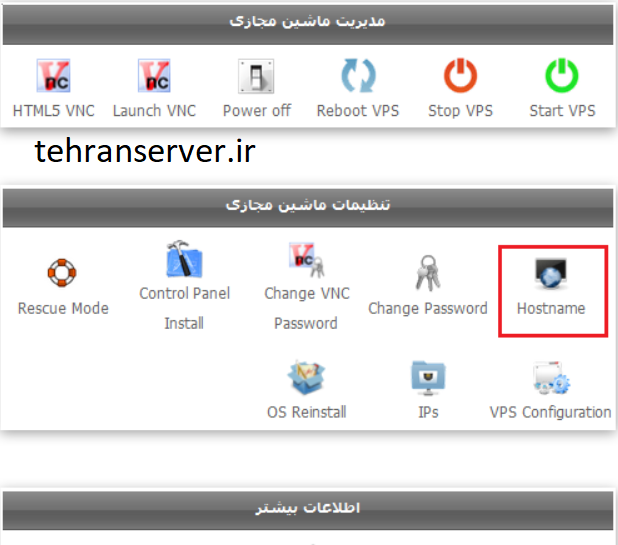
در اخر کار؛ در کادر نام هاست جدید مورد نظرخودتان را وارد نموده و برروی گزینه ثبت کلیک کنید.
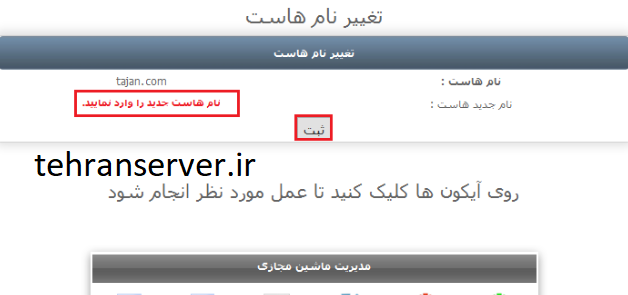
نصب کنترل پنل در سرور مجازی
برای نصب کنترل پنل نیز لازم است اول وارد پرتال کاربری خود شوید و از قسمت سرویس ها سرویس مورد نظر را انتخاب کنید
در پایین صفحه ایکه برایتان باز میشود روی گزینه control panel install کلیک کنید.
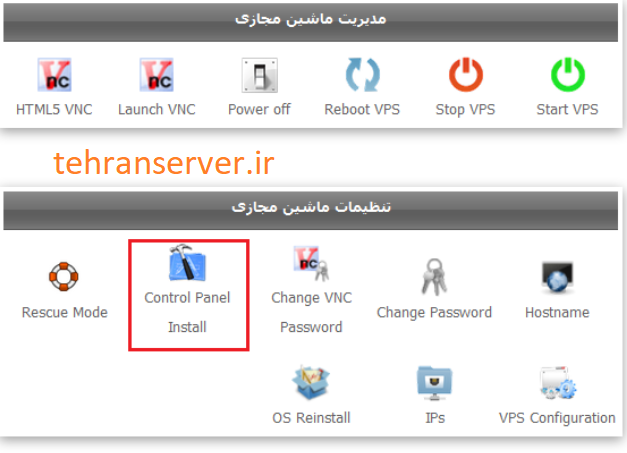
در این صفحه کنترل پنل مورد نظر را از بین گزینه های موجود انتخاب کرده و رمزعبور خودتان را وارد کنید و سپس گزینه ثبت رابزنید.
اگر قبلا پنلی انتخاب کرده بودید و پنل جدیدی را میخواهید اتخاب کنید؛ برای حفظ اطلاعات خود از پنل قبلی؛ قبل از پنل جدید حتما بک اپ بگیرید
در پایان برای تکمیل روند نصب و امکان استفاده از پنل مورد نظر ؛جهت ری استارت شدن سرور مجازی روی گزینه reboot کلیک نمایید.
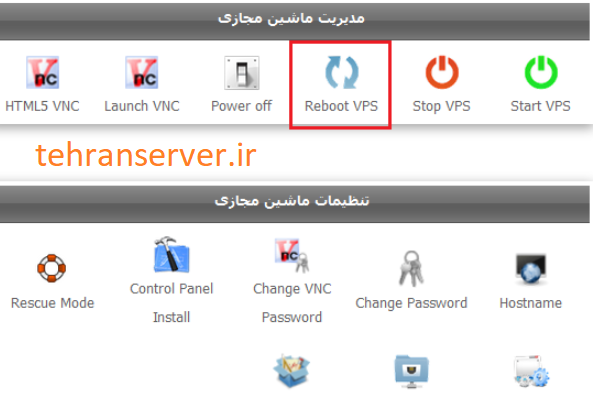
تغییر رمز عبور کاربری
بعد از ورود به پرتال کاربری و انتخاب سرویس مورد نظر؛ برروی گزینه ی change Password کلیک کنید
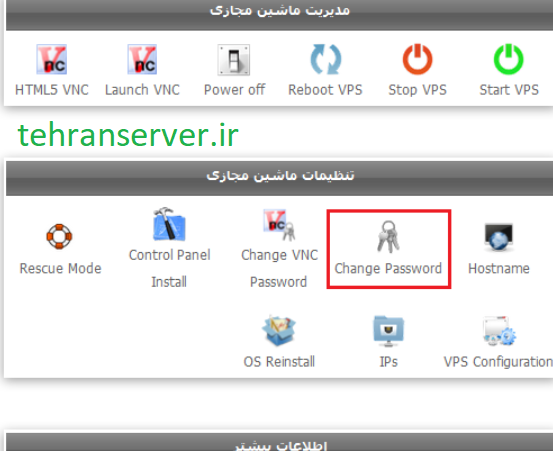
در کادر رمز عبور جدید مورد نظر را وارد کرده و روی دکمه ی ثبت کلیک کنید.
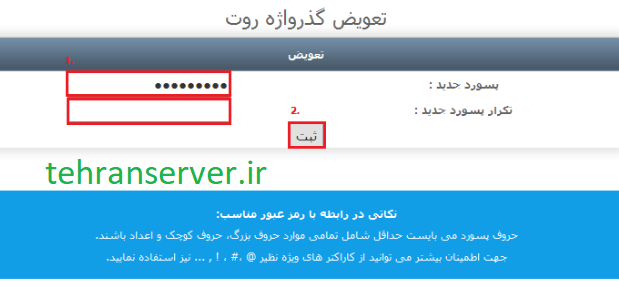
در اخر برای اعمال تغییرات برروی سرور؛با گزینه stop vps ابتدا سرورمجازی را یکبار خاموش کنید و بعد با کلیک برروی گزینه ی start vps آن را روشن کنید.
دقت داشته باشید در این مرحله؛ گزینه reboot vps ، تغییرات را اعمال نمیکند.
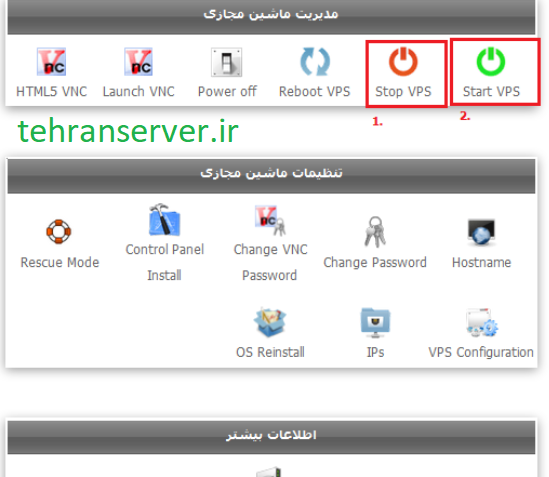
خاموش کردن سرور مجازی
اگر به هر دلیلی قصد داشتید سرور مجازی خود را خاموش کنید فقط کافیست بعد از ورود به پرتال کاربری و انتخاب سرویس ؛ گزینه Stop VPS را بزنید
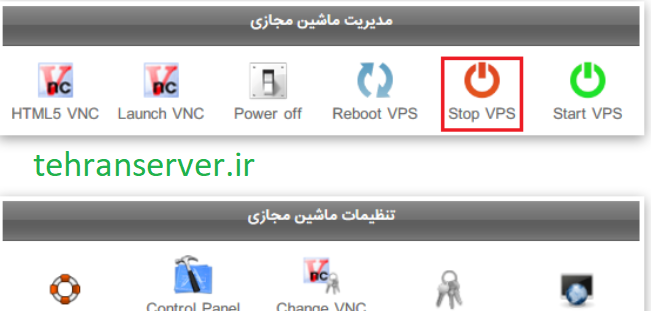
همچنین اگر نیاز به ریست کردن سیستم داشتید کافیست گزینه Reboot VPS .را بزنید